Pixel 7 Pro (機種変更先の端末)での再設定
次はPixel 7 Pro で設定を行っていきます。
ここから先の作業は昨年紹介した以下の記事の内容とほぼ同じです。
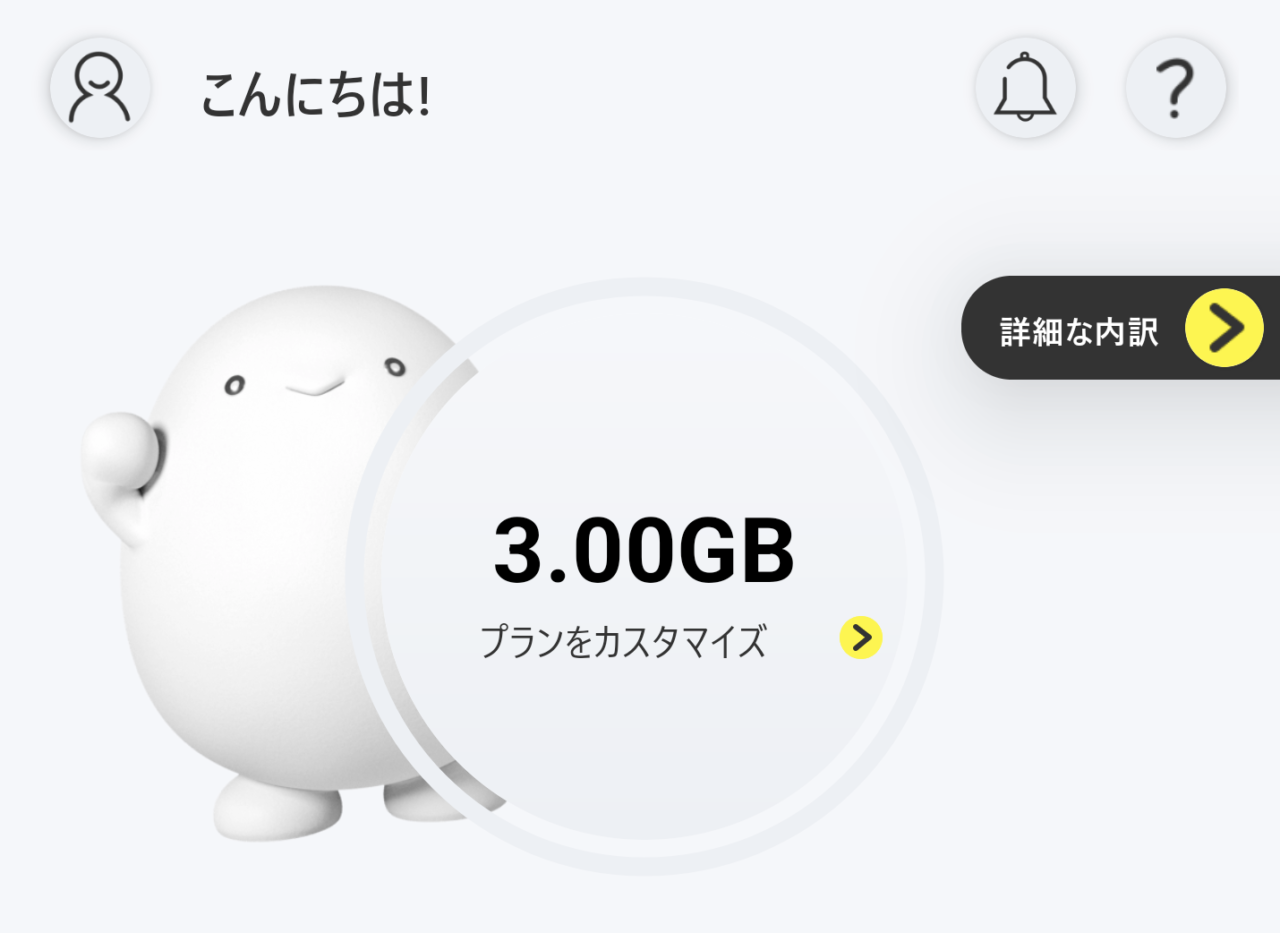
【povo 2.0】Google Pixel 6 / 7 Pro にeSIMを設定する【Dual SIM】
Pixel 6 Pro でpovo 2.0 のeSIMを設定する方法を紹介します。 写真も多くわかりやすいと思います。 Pixel 6 Pro 以外のAndroidユーザの方も参考にしてください。
eSIMをダウンロードする
Pixel 7 Pro の設定を開き、ネットワークとインターネットを選択します。
「ネットワークとインターネット」が表示されたら、SIMの右側の「+」を選択します。
「モバイルネットワークへの接続」が表示されたら、「SIMをダウンロードしますか?」を選択します。
「SIMのダウンロード」が表示されるので、「次へ」を選択します。
先ほど表示されたQRコードを読み込みます。
※QRコードを読み込めない場合は以下ページの「QRコードを読み込めない時の対応」を参照ください。
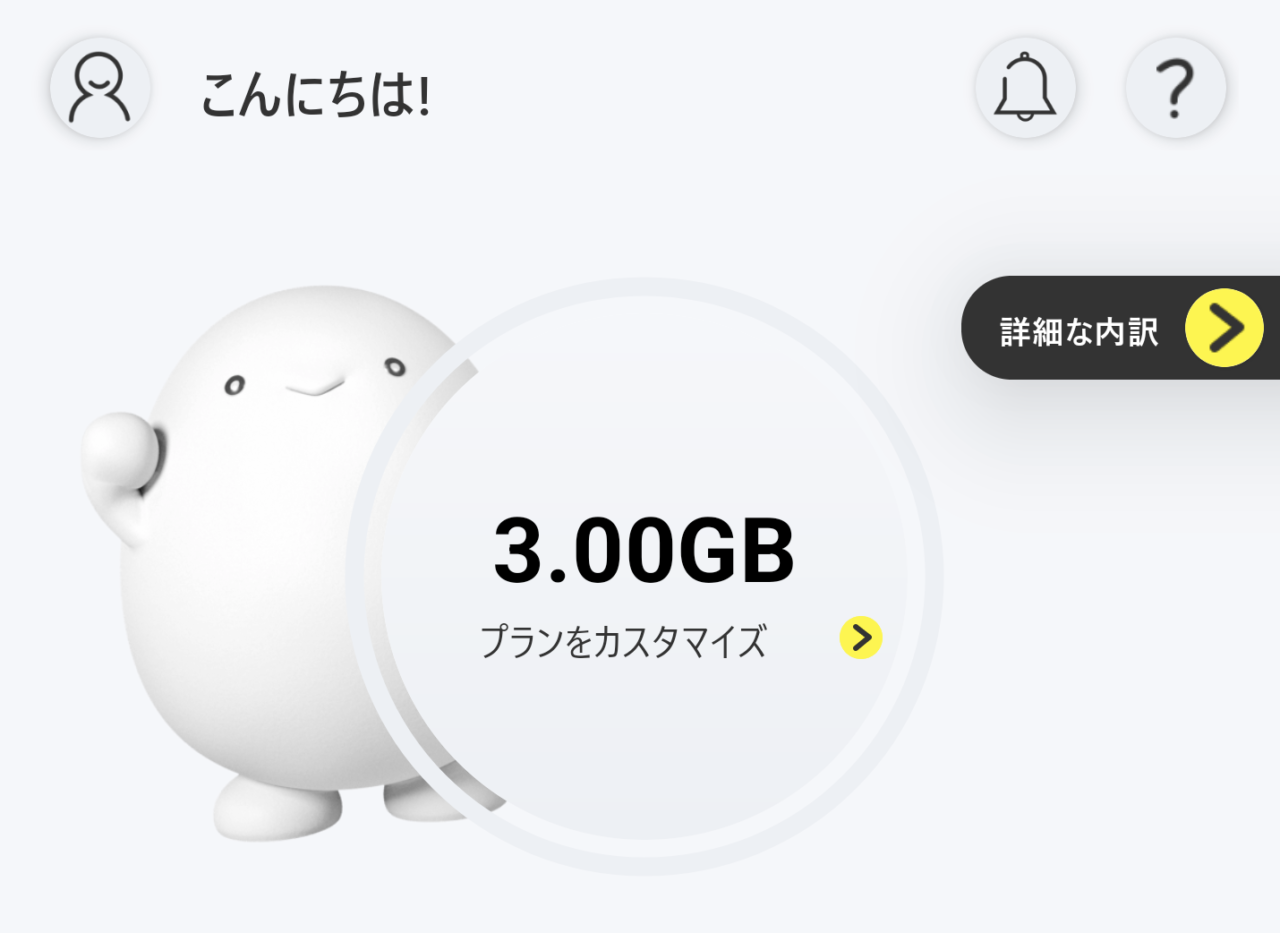
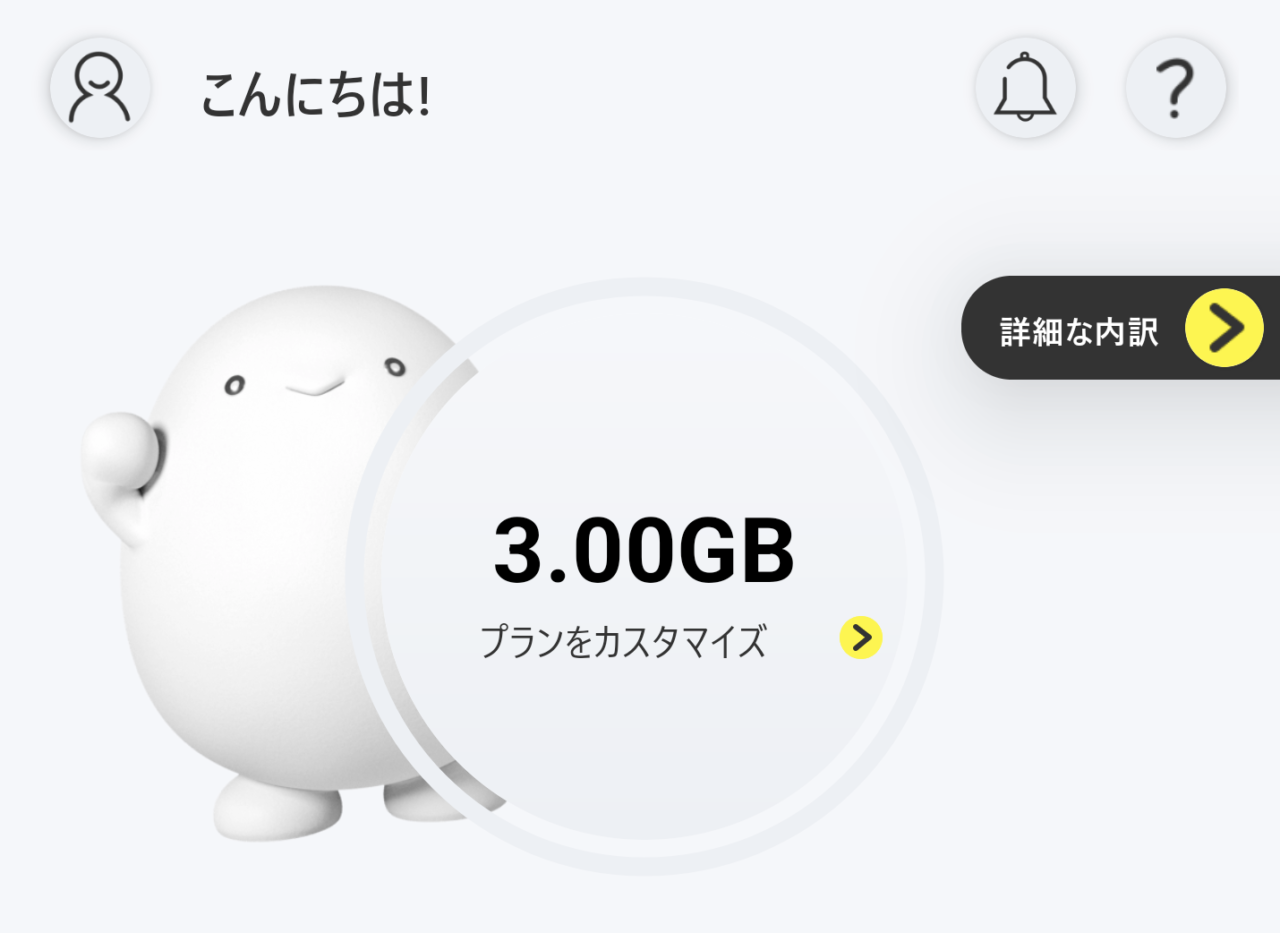
【povo 2.0】Google Pixel 6 / 7 Pro にeSIMを設定する【Dual SIM】
Pixel 6 Pro でpovo 2.0 のeSIMを設定する方法を紹介します。 写真も多くわかりやすいと思います。 Pixel 6 Pro 以外のAndroidユーザの方も参考にしてください。
「KDDI(契約したeSIMのプロバイダ名)を使用しますか?」と表示されます。
「ダウンロード」を選択してください。
「ダウンロードが完了しました」と表示が出たら、そのまま「設定」を押下してください。
povoの有効化
povoを使うためにはpovoのeSIMを有効化する必要があります。
有効化の手順は以下のページで紹介しているので、本記事では割愛いたします。
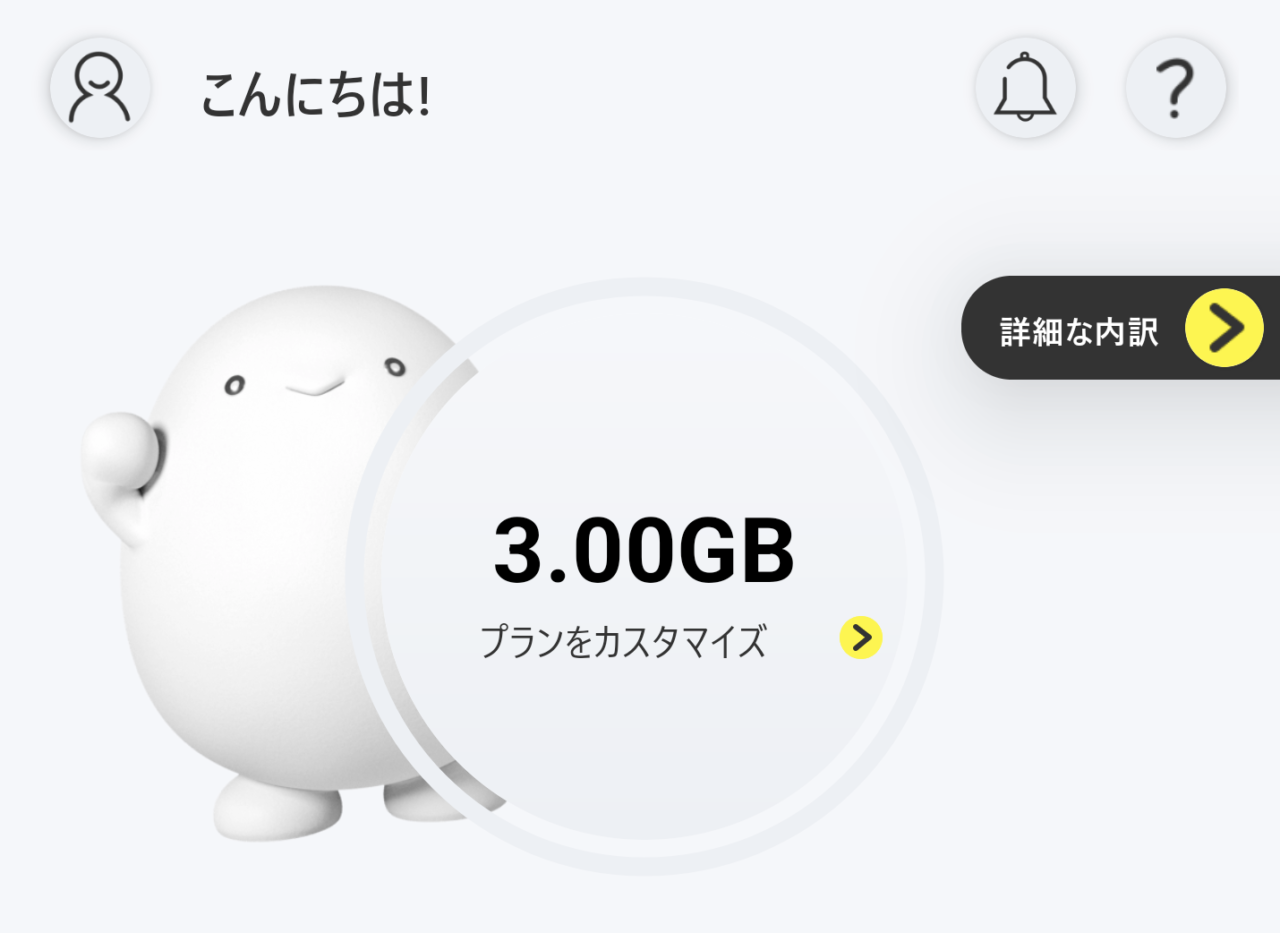
【povo 2.0】Google Pixel 6 / 7 Pro にeSIMを設定する【Dual SIM】
Pixel 6 Pro でpovo 2.0 のeSIMを設定する方法を紹介します。 写真も多くわかりやすいと思います。 Pixel 6 Pro 以外のAndroidユーザの方も参考にしてください。
まとめ
povo2.0のeSIM再発行手順を紹介しました。
現時点ではアプリでの再発行ができないため、チャットでの問い合わせを行っての再発行となってしまい、物理SIMに比べるとかなり手間がかかりました。
iPhoneではBluetoothやiCloudを利用して移行できるので、Androidも似たような方法が実装されてほしいものです。

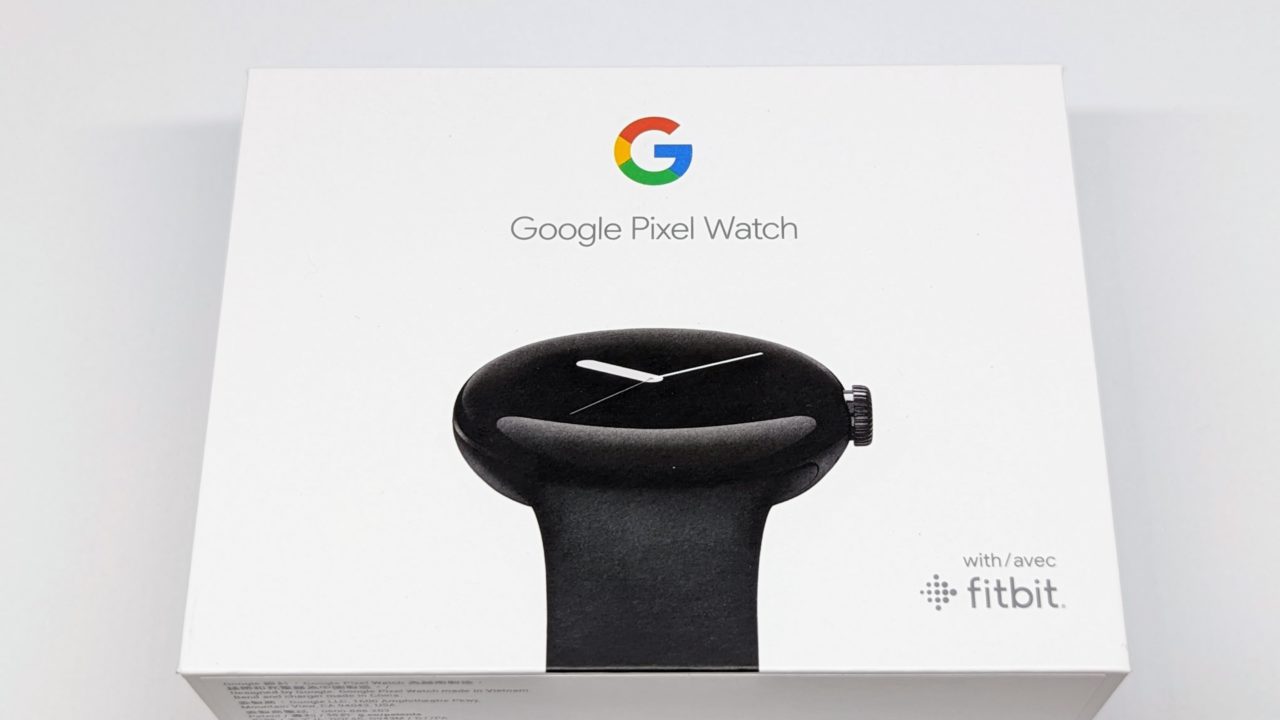

コメント